כיצד ליצור סביבת פיתוח לאתר שלכם ב-Cloudways
האתרים שלכם משמעותיים עבורכם ועבור המשתמשים בהם; לכן, ביצוע שינויים משמעותיים באתר מבלי לבדוק זאת לפני, כמעט זהה למשחק עם אש. הדבר הגרוע ביותר שיכול לקרות הוא שהאתרים שלכם ייתקלו בשגיאות ואז ייקחו שעות רבות ומאמצים רבים כדי להפעיל את האתר מחדש. לכן, ללא יצירת סביבת פיתוח, תוכלו להיתקל בבעיות מסוג זה בכל פעם בו אתם בונים את האתרים שלכם, מתקינים עדכונים או תוספים חדשים. ניתן להימנע מכל הצרות הללו אם אתם משתמשים בסביבת פיתוח. זה בעצם העתק של האתר הקיים שלכם, למעט שלושה הבדלים עיקריים:
- סביבת פיתוח מוגנת בסיסמה, ולכן לא זמינה לכולם.
- מנועי החיפוש לא יכולים להוסיף את הסביבת פיתוח שלכם לאינדקס במידה והוא מוגן בסיסמה.
- שינויים שאתם מבצעים בסביבת פיתוח שלכם לא ישפיעו על האתר האמיתי שלכם, עד שתאשרו את השינויים.
ספקים רבים גובים תשלום נוסף מהלקוחות שלהם במידה והם בוחרים לבנות סביבת פיתוח. לעומתם, Cloudways מציעה שירות זה בחינם, בלחיצה אחת, לכל האתרים שלך על מנת שתוכלו להאיץ את קצב העבודה שלכם, תחסכו זמן וכסף בטווח הארוך.
אז איך יוצרים סביבת פיתוח ב-Cloudways?
הגדרת סביבת פיתוח מתבצעת בצורה פשוטה וניתן להגדיר אותה תוך מספר דקות. להלן שלב אחר שלב של התהליך עבור האתרים שלכם.
שלב ראשון – נווטו לאתר הרצוי:
היכנסו לפלטפורמת Cloudways באמצעות כתובת הדוא"ל והסיסמה שלכם.
1. משורת התפריטים העליונה, לחץ על Servers.
2. לאחר מכן, בחרו את שם השרת בו האתר שלכם מאוכסן.
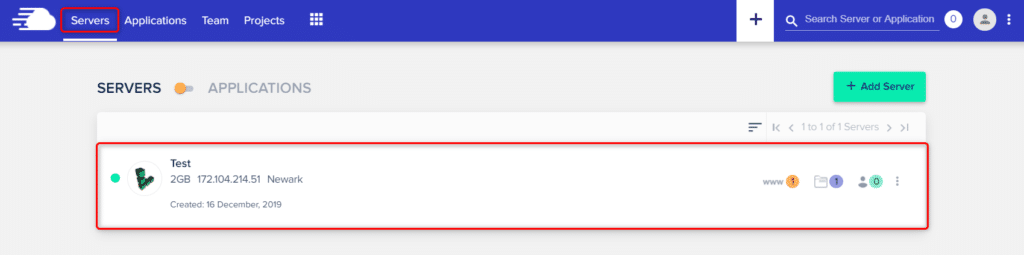
3. לאחר מכן לחצו על WWW.
4. בחרו את שם האתר הרצוי.
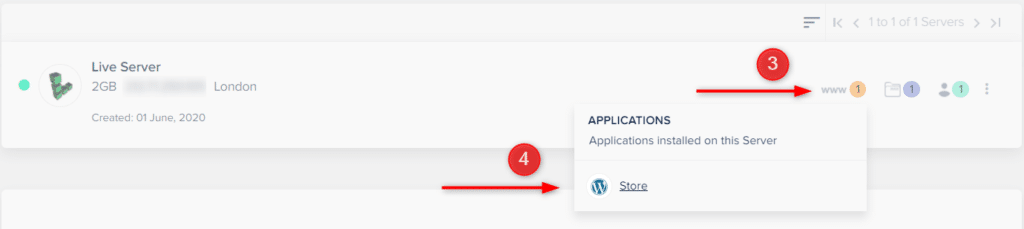
שלב שני:
כעת, רחפו מעל אייקון הרשת הכתום מצד ימין, ובחרו ב-Clone App/Create staging.
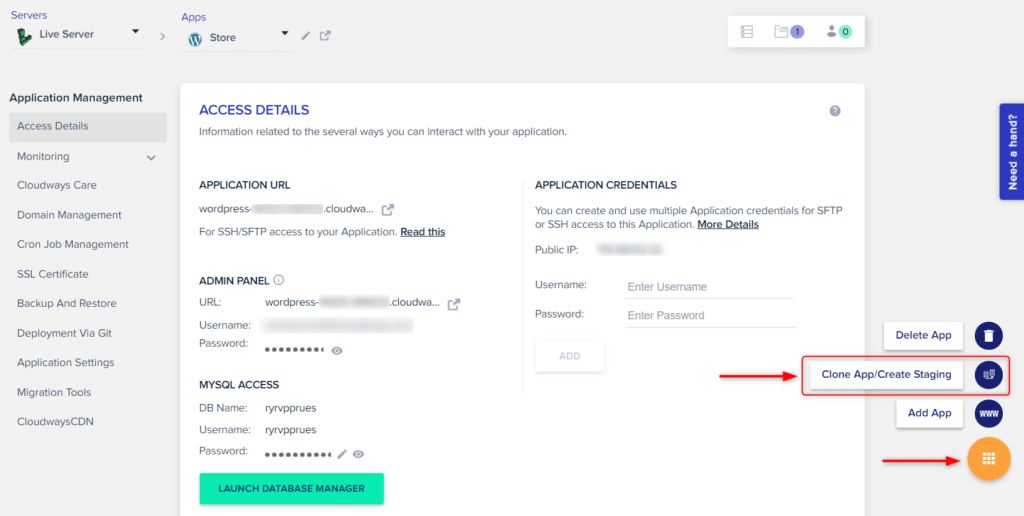
כעת תופיע תיבה המבקשת מידע מסוים.
1. בחרu את השרת שבו תרצו להשים את הסביבת פיתוח. אתם יכולים לבחור את אותו השרת או שרת אחר.
2. סמנו V ב-Create as Staging.
3. לבסוף, לחצו על CONTINUE.
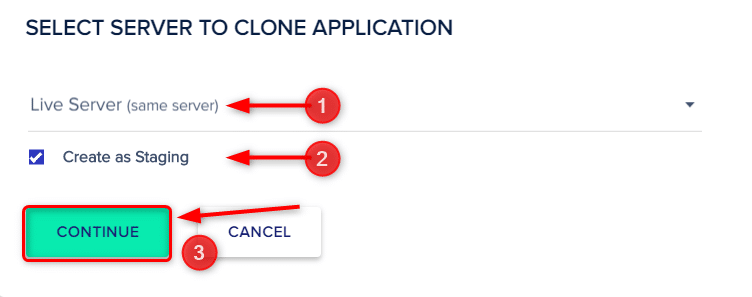
עכשיו סביבת הפיתוח מוכנה לעבודה. אתר זה יהיה שכפול מלא של האתר האמיתי שלכם. ברגע שהפעלתם את הסביבת פיתוח, היא תהיה זמינה גם ברשימת האתרים הנושאת את התיוג staging.
המשיכו לקרוא את אפשרות השל ניהול סביבת הפיתוח כדי להבין את האפשרויות הנוספות.
ניהול ותפעול סביבת הפיתוח
כדי לעזור לכם להתחיל להפעיל את סביבת הפיתוח שלכם, בואו נראה תחילה כיצד תוכלו לגשת אליו.
כיצד לגשת לאתר בסביבת פיתוח?
כברירת מחדל, סביבת הפיתוח שלכם מוגנת באמצעות סיסמה לצורך אבטחה. לכן תתבקשו להזין את שם המשתמש והסיסמה בעת הגישה לאתר. ניתן גם להשבית את הגנת הסיסמה במידת הצורך, אך אנו ממליצים לשמור אותה למטרות אבטחה. כתובת ה-URL, שם המשתמש והסיסמה של הסביבת פיתוח שלכם נמצאים תחת Access Details שנמצא ב-Staging Management.
חשוב לדעת: הסיסמאות לניהול המערכת יהיו זהים הן עבור האתר האמיתי שלכם והן עבור הסביבת הפיתוח שלכם, אלא אם כן תשנו אותם.
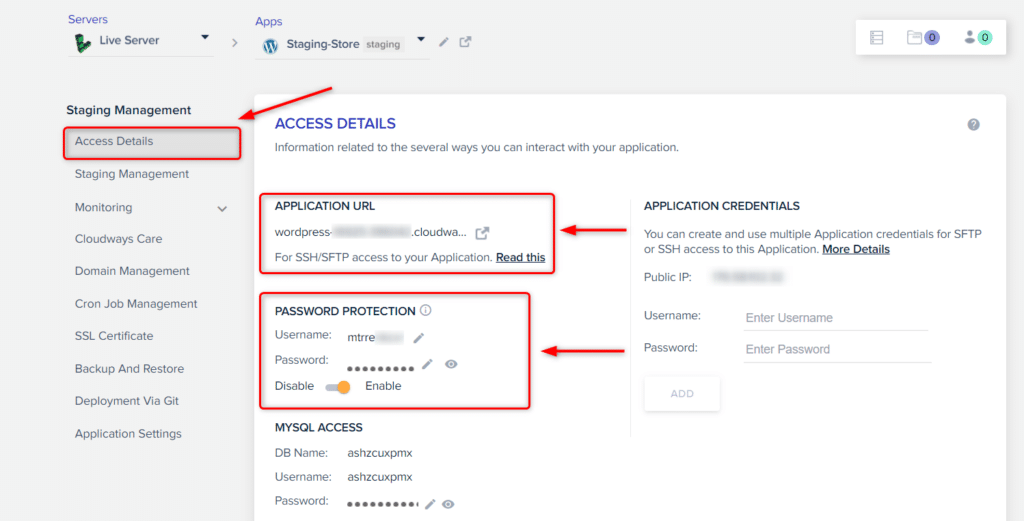
החלת השינויים שנעשו בסביבת הפיתוח לאתר האמיתי שלכם
ברגע שאתם מרוצים ובטוחים בכל השינויים שביצעתם באתר, אתם נמצאים במרחק של קליק אחד כדי לשנות את הסביבת הפיתוח שלכם לאתר אמיתי. כך תוכלו לבצע זאת בלחיצה אחת (אנו משתמשים באתר וורדפרס כדי להדגים זאת).
- נווטו אל Staging Management של האתר שלכם.
- לחצו על PUSH.
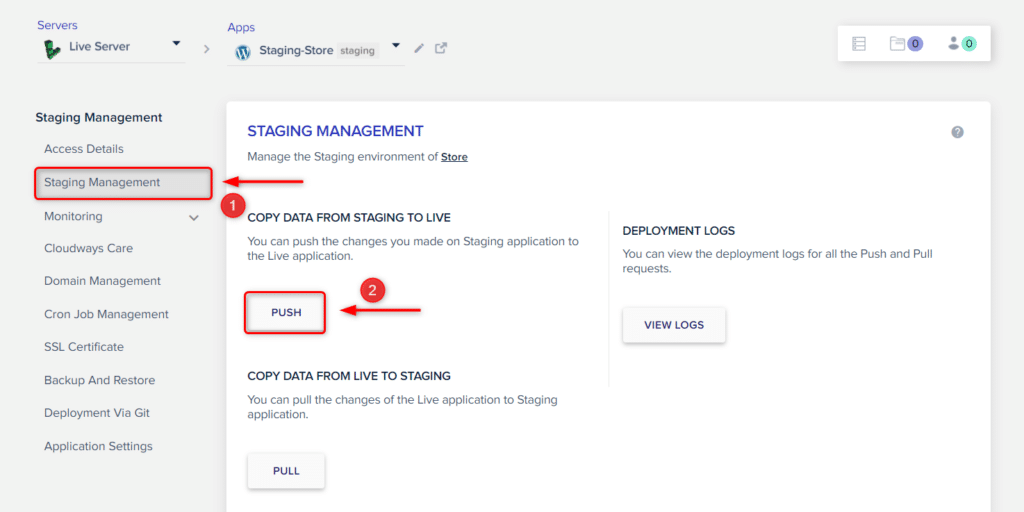
כעת, תופיע תיבה ובה תצטרכו לבחור מה הן ההעדפות שלכם.
3. Web Application Files – סמנו אפשרות זו אם ברצונכם להחליף את קבצי האינטרנט של האתר האמיתי שלכם עם קבצי האינטרנט של הסביבת עבודה. זכרו כי פעולה זו תחליף את כל הקבצים, כולל קבצים כגון ה- .htaccess שלכם וקבצי תצורה אחרים וכו'.
4. Database – סמנו אפשרות זו אם ברצונכם להחליף את מסד הנתונים של האתר האמיתי שלכם באמצעות מסד הנתונים של הסביבת עבודה.
Full DB – בחירה באפשרות זו תחליף את כל מסד הנתונים, כולל כל הנתונים, הפונקציות, הטבלאות והערכים הנוכחיים שלהם.
Selected Tables – בחירה באפשרות זו תאפשר לכם לבחור ולשנות טבלאות ספציפיות.
5. Backup – סמנו אפשרות זו אם ברצונכם לבצע גיבוי לפי דרישה של האתר האמיתי שלכם, לפני שתלחצו על החלת השינויים.
6. לבסוף, לחץ על PROCEED. הזמן הדרוש להשלמת פעולה זו תלוי בגודל האתר שלכם.
טיפ: אם האתר האמיתי שלכם מנהל את נתוני המשתמשים או הזמנות מקוונות בטבלה מסוימת, אפשרות ה-Selected Tables שהוצגה מעלה נוחה מאוד כדי לא לכלול טבלאות אלה תוך שינוי הסביבת עבודה לאתר אמיתי.
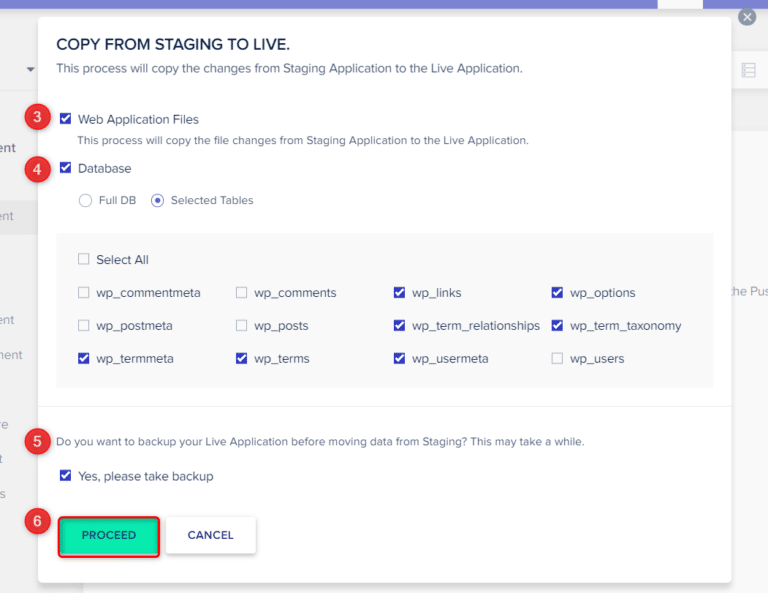
הערות חשובות
- מומלץ ליזום את בקשת השינוי בזהירות יתרה, ויש להתחיל אותה בשעות בהן האתר שלכם מקבל תנועה מינימלית.
- מומלץ לבצע גיבוי של האתר האמיתי שלכם, לפני שתחילו את השינויים שביצעתם, כך שאם משהו משתבש, תוכלו תמיד להחזיר את האתר לאחור.
- התכונה המובנית "Search and Replace" (חיפוש והחלפה) תחפש רק את הדומיין של אתר האמיתי ותחליף אותו עם הדומיין של הסביבת פיתוח אם יש לכם דומיין נוסף, עליכם להוסיף בצורה ידנית את הדומיינים לסביבת העבודה ולאחר מכן לבצע חיפוש והחלפה דרך מנהל מסד הנתונים.
- לאחר בקשת השינוי, הסביבת העבודה עדיין יהיה זמין לפיתוח נוסף מבלי להשפיע על האתר האמיתי.
- אם האתר האמיתי שלכם לא מציג שינויים אחרונים, נקו את הזכרון של הדפדפן שלכם וכן את שירותי ה-WAF שלכם, למשל, Cloudflare, כדי להציג את השינויים האחרונים באתר האמיתי.
- Cloudways לא מציעים שום אפשרות CDN לאתרי הסביבת עבודה.
משיכת מידע מהאתר האמיתי שלכם אל סביבת העבודה
פעולת משיכת המידע מסייעת לייבא נתוני מהאתרים האמיתיים שלכם, למשל, קבצי אינטרנט ומסד נתונים כדי ליצור עותק משוכפל שלהם. הפעולה הזו שימושית אם הסביבת עבודה שלכם אינה עדכנית. כך תוכלו להעביר את כל הנתונים העדכניים ביותר מהאתר אל הסביבת עבודה.
כדי להסביר כיצד עושים זאת, נדגים באמצעות וורדפרס.
- לחצו על Staging Management.
- לחצו PULL.
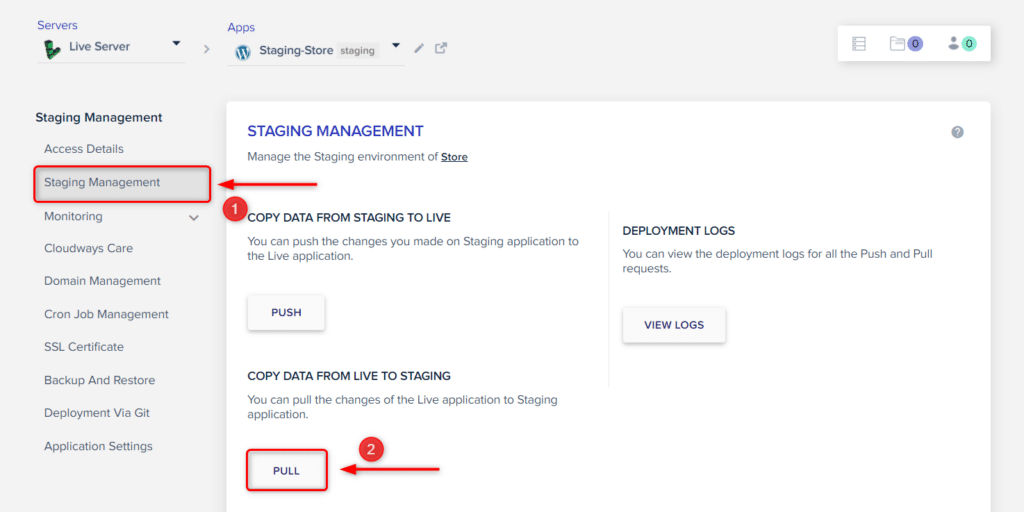
כעת, תופיע תיבה ובה תצטרכו לבחור מה הן ההעדפות שלכם.
3. Web Application Files – סמנו אפשרות זו אם ברצונכם להחליף את קבצי האינטרנט של האתר האמיתי שלכם עם קבצי האינטרנט של הסביבת פיתוח. זכרו כי פעולה זו תחליף את כל הקבצים, כולל קבצים כגון ה- .htaccess שלכם וקבצי תצורה אחרים וכו'.
4. Database – סמנו אפשרות זו אם ברצונכם להחליף את מסד הנתונים של האתר האמיתי שלכם באמצעות מסד הנתונים של הסביבת פיתוח.
Full DB – בחירה באפשרות זו תחליף את כל מסד הנתונים, כולל כל הנתונים, הפונקציות, הטבלאות והערכים הנוכחיים שלהם.
Selected Tables – בחירה באפשרות זו תאפשר לכם לבחור ולשנות טבלאות ספציפיות.
5. לבסוף, לחץ על PROCEED. הזמן הדרוש להשלמת פעולה זו תלוי בגודל האתר שלכם.
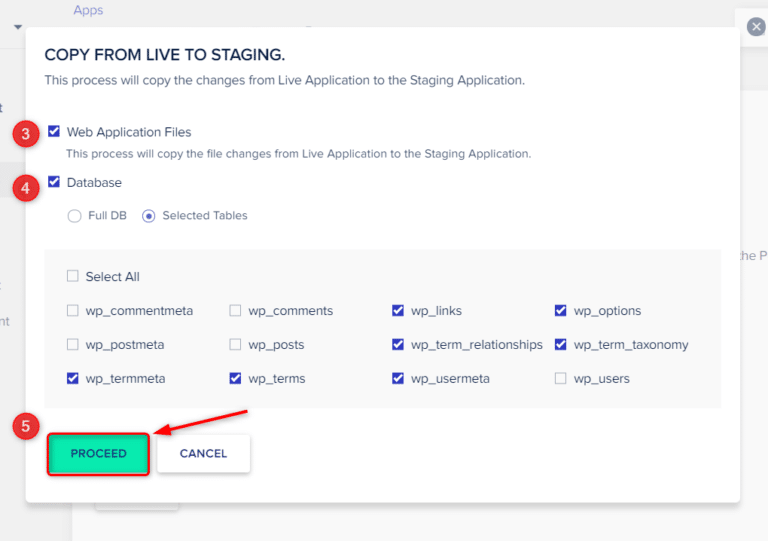
ניהול רישומי הפעולות שביצעתם
ניהול רישום הפעולות שביצעתם (Deployment Logs) מאפשר לכם להציג את ההיסטוריה של בקשות ה-Push and Pull בקלות. פשוט לחצו על VIEW LOGS כדי לראות את ההיסטוריה.
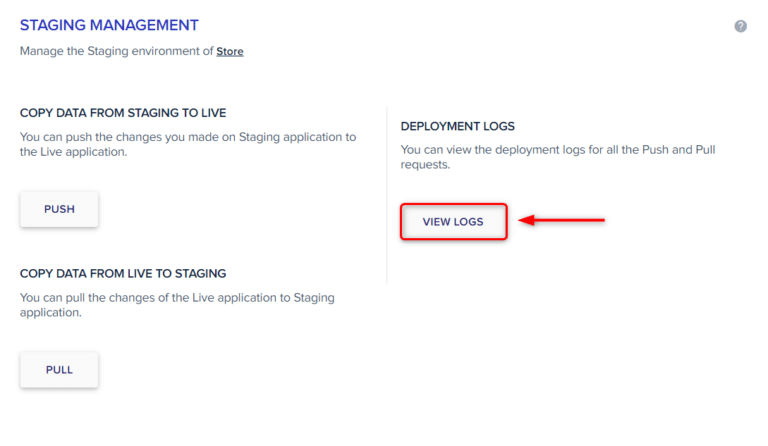
זהו זה! למדתם איך להקים סביבת עבודה וכיצד לנהל אותה. הסביבת עבודה נוצרה במיוחד למטרות פיתוח ובדיקה. אתרים אלו לא נועדו לשמש כאתרים אמיתיים.
שאלות נפוצות
האם אוכל לראות את רישום הפעולות שבוצעו בקבצים?
כל בקשות Push and Pull נרשמות בנפרד ב-Deployment Logs, ותוכלו לקבל היסטוריה מפורטת של כל הבקשות.
האם אוכל לאבטח את הסביבת עבודה שלי?
ניתן להגן על כל אחד מאתרי הסביבת עבודה שלך באמצעות אישורי SSL, שמצפינים את כל התקשורת מקצה לקצה. אפשר להשתמש בתעודת Let’s Encrypt SSL בחינם או להשתמש בתעודת SSL מותאמת אישית עבורך. הכי חשוב, הסביבת עבודה שלך מוגנת באמצעות סיסמה כברירת מחדל לצורך אבטחה.
האם עלי לשלם סכום נוסף עבור השימוש בסביבת עבודה?
סביבת עבודה אינה כרוך בחיובים נוספים אם מתבצע בשרת שכבר קיים בחשבונך. עם זאת, אם אתם בונה אותה על שרת חדש, אתם תשלמו על השרת החדש.
כמה אתרי סביבת פיתוח אפשר להפעיל?
אתה יכול להפעיל כמה אתרים שתרצה, אך הקפד לבדוק גם את שטח הדיסק של השרת שלך כדי להימנע מעומסים מיותרים בשרת.
האם הגדרות האתר שלי חלות גם על אתרי הסביבת הפיתוח?
לא, הגדרות האתר לא יחולו על הסביבת הפיתוח.
מתי להשתמש בסביבת פיתוח ומתי להשתמש בשכפול אתר?
נראה שתכונות סביבת הפיתוח ושכפול אתר דומות, אולם המקרים בהם משתמשים בכל אחת מהן שונים במיוחד. השתמש בשכפול אם אתה זקוק לעותק של האתר האמיתי שלך בשרת חדש או בשרת קיים, והשתמש בו בזמן אמת לאחר החלת השינויים. השתמש בסביבת פיתוח אם אתה צריך ליצור סביבות עבודה הממוקדות בפיתוח ובדיקת אתרים. סביבת פיתוח מציעה סביבה מבודדת המאפשרת לבצע שינויים בין אתרים אמיתיים לאתרי סביבת פיתוח מבלי להשפיע על האתר האמיתי.
כיצד למחוק אתר בסביבת פיתוח?
אם תמחק את האתר האמיתי, אתר סביבת הפיתוח המקושר לא יוסר באופן אוטומטי. עליך למחוק את האתרים האלה באופן ידני. מחיקת אתר סביבת פיתוח זהה למחיקת אתר רגיל. על מנת למחוק את אתר סביבת הפיתוח, בקר באתר אותו אתה מעוניין למחוק, רחף מעל האייקון של הרשת ובחר Delete App.
מה ההשפעה של סביבת עבודה על מערכת ניהול השרתים?
שכפול השרת: שקול את המקרה כאשר אתה מעוניין לשכפל את השרת שמארח הן את האתרים האמייתים והן את אתרי סביבת הפיתוח . אם אתה משכפל את השרת שלך, אתרי הסביבת הפיתוח שמתויגים עם תווית ה-staging Environment בשרת המקור לא ישוכפלו בשרת המשוכפל.
העברת השרת: תהליך העברת שרת שמאוכסן בו אתר סביבת הפיתוח קורה על פי התנאים הבאים –
- כאשר שני האתרים (האמיתי וסביבת הפיתוח) מתארחים באותו השרת, לבעלים החדש תהיה גישה לשני האתרים.
- כאשר השרת בו מאוכסן האתר האמיתי מועבר, לבעלים החדש לא תהיה גישה לאתרי סביבת הפיתוח הממוקמים בשרת אחר.
- כאשר השרת בו מאוכסן אתר סביבת הפיתוח מועבר, לבעלים החדש לא תהיה גישה לאתר האמיתי, והקשר בין שני האתרים יוסר.
האם חבר צוות יכול לגשת לאתר סביבת פיתוח בלבד?
כן, אתה יכול לאפשר לחברי הצוות גישה לאתרי סביבת הפיתוח בלבד. עם זאת, אם לא תינתן להם גישה לאתר האמיתי שלכם, הם לא יוכלו לעשות שינויים כלשהם על ידי פעולות PUSH.
האם אוכל להשתמש באתר סביבת הפיתוח שלי ככל אתר אחר?
למרות שזה לא מוצע או מומלץ, אתה עדיין יכול להשתמש באתר סביבת פיתוח ככל אתר אחר.
מאת – צוות EasyCloud






